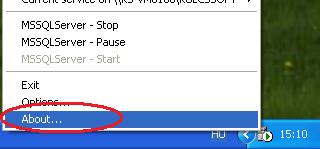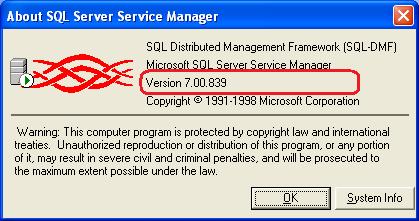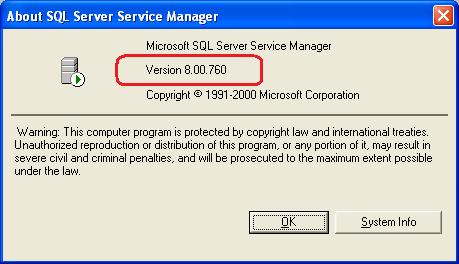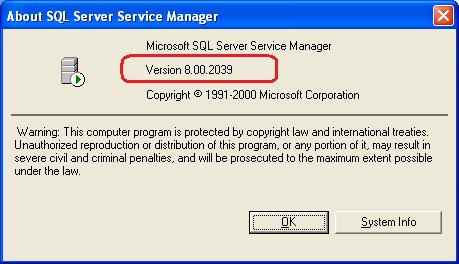A 27 %-os Áfa kulcs alkalmazása során, több számérték vonatkozásában is felmerült az igény a forintos egységárak, nettó, bruttó és áfa értékek filléres pontossággal történő kezelésére.
Programunk legfrissebb verziójában lehetőséget biztosítunk erre, így azon ügyfeleink, akiknél a cégükben kialakított árkezelés ezt megkívánja, az alábbiak szerint tudják rendszerüket paraméterezni.
- Forintos alapvaluta tizedes jegy kezelésének beállítása
A Karbantartás/ Beállítások/ Cégfüggő beállítások/ Valuta/ Valutakarbantartás pontban válasszuk ki a Forint sorát és kattintsunk, a Módosít gombra.
Itt állíthatjuk be a filléres forintkezelést. Készpénzes számlák esetén, a törvényi előírásoknak megfelelően, a Bruttó végösszeg tizedes jegyeinek száma 0 maradt.
Ez a beállítási lehetőség, a Számla Light termékben a Karbantartás/ Beállítások/ Cégfüggő beállítások/ Számla szövegei/ Valutakarbantartás pontban található meg.
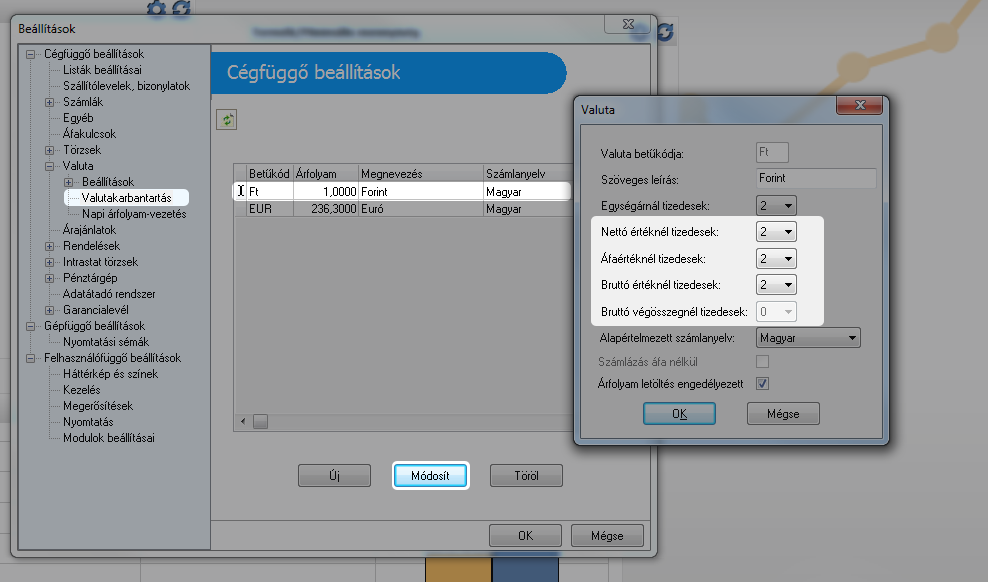
A szükséges tizedes jegy beállítások beállítása után, a változások elmentéséhez, kattintsunk az Ok gombra.
- Forintos értékek megjelenítése a számlán, Egységár, Nettó és Áfa érték két tizedes jeggyel történő kezelése esetén
- Forintra történő kerekítés: a számla tételek Bruttó összegénél.
Abban az esetben, ha nettó és áfa értékeinket 2 tizedes jegy pontossággal kezeljük, a számla tételein, valamint az áfa összesítőben – ennek megfelelően - filléres pontossággal jelennek meg. A tételekben található bruttó összeg ebben az esetben forintra kerekítve jelenik meg. Ennek megfelelően, ha a Nettó és az Áfa értéket összeadjuk, filléres eltérés jelentkezhet a Bruttó összeghez képest.
- Forintos értékek megjelenítése a számlán, két tizedes kezelése esetén
- Forintra történő kerekítés: a számla Fizetendő végösszegénél.
Abban az esetben, ha nettó, áfa és bruttó értékeinket 2 tizedes jegy pontossággal kezeljük, a számla tételein, valamint az áfa összesítőben filléres pontossággal jelennek meg az értékek. A fizetendő végösszeg előtt, kerekítési eltérés esetén megjelenik a Kerekítés sor és abban annak összege.
Olyan fizetési módok esetén (például készpénz), ahol az 5 forintra kerekítés opciót kiválasztottuk, a kerekítés ennek megfelelően, az 5 forintos összegre történő kerekítés értékét tartalmazza.
- Forintos értékek megjelenítése a számlán, 2 tizedes pontosság beállítás nélkül
- Forintra történő kerekítés: számla tételek nettó, áfa és bruttó összegénél, valamint az áfa összesítőben
Abban az esetben, ha nettó, áfa és bruttó értékeinket nem 2 tizedes jegy pontossággal kezeljük, a számla tételein, az áfa összesítőben és a fizetendő végösszeg estében is, ennek megfelelően kerülnek kerekítésre az értékek.
Hol állíthatóak be a tizedesek a Kis-Számla programban?
A program nem tud kezelni tizedest.




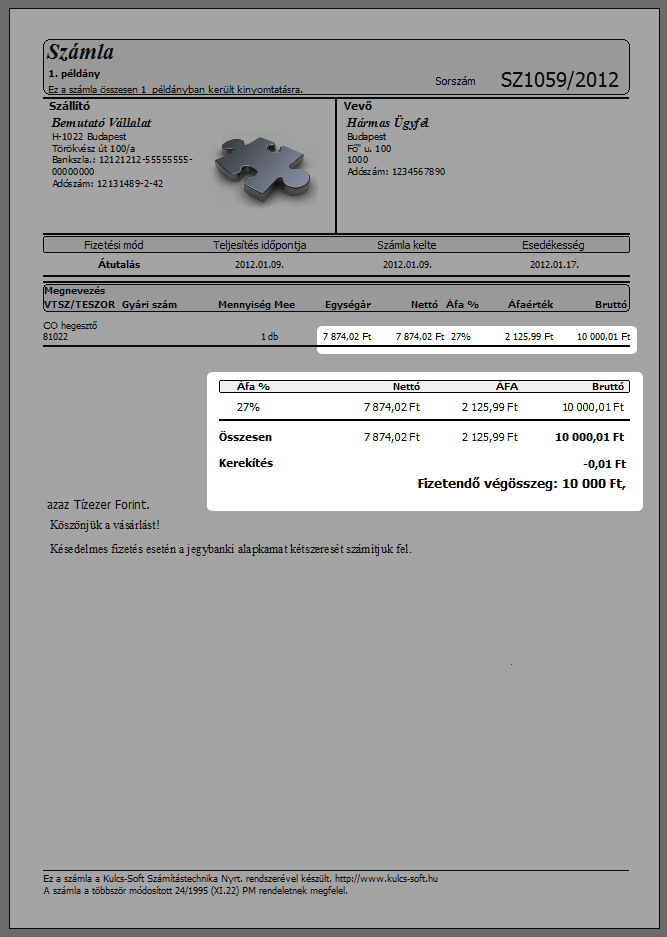
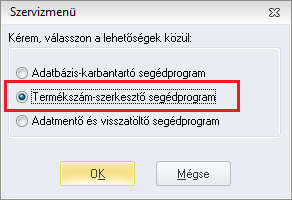

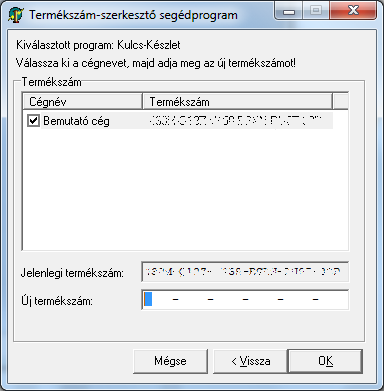
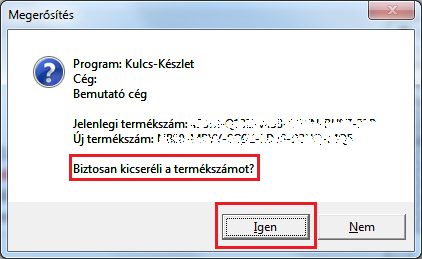
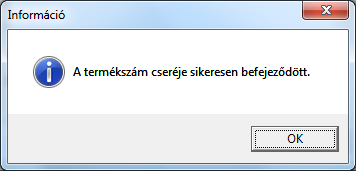
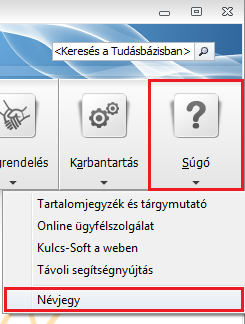
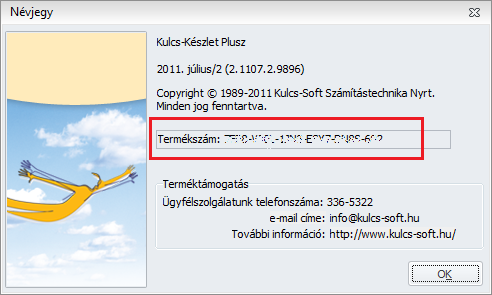
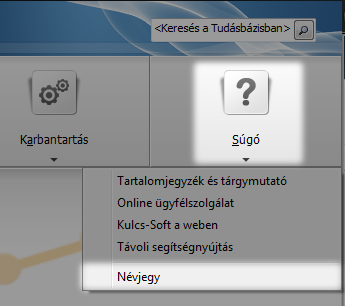
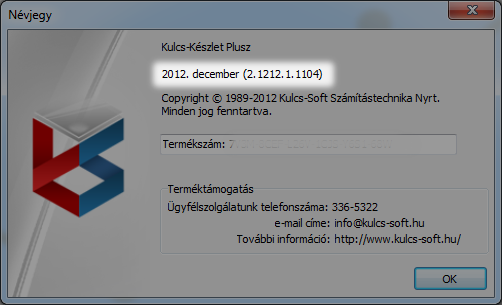
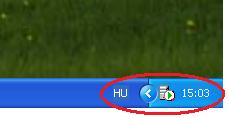
 /Programok/Indítópult menüpontba és indítsa el a Service Manager alkalmazást. Ezt követően megjelenik az ikon az óra mellett.
/Programok/Indítópult menüpontba és indítsa el a Service Manager alkalmazást. Ezt követően megjelenik az ikon az óra mellett.